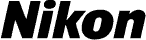
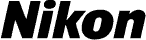
Opdatering af firmware til digitalt SLR-kamera |
—Windows— |
| Tak for at du har valgt et Nikon-produkt. Denne guide forklarer, hvordan man foretager firmwareopdateringen. Hvis du ikke er sikker på at du selv kan udføre opgraderingen, kan den udføres af en Nikon-servicerepræsentant. |
| Se kameramanualen for yderligere oplysninger om betjening af kameraet. |
| Vigtigt Kameraet kan ødelægges, hvis strømmen afbrydes eller kameraets kontrolanordning betjenes, under opdateringen. Sluk ikke for kameraet, fjern eller afbryd ikke strømforsyningen eller betjen ikke kameraets kontrolanordning, under opdateringen. Hvis opdateringen ikke lykkedes fuldstændingt og kameraet bliver ubrugelig, tag kameraet til inspektion hos en Nikon-autoriseret servicerepræsentent. |
 |
Forberedelser |
|
| For at opgradere kameraets firmware, behøver du: | ||
| • | Kameraet | |
| • | En computer udstyret med en kortlæser eller et kortindstik | |
| • | En af følgende kamerastrømkilder: | |
| — En lysnetadapter | ||
| — Et fuldtopladet, genopladeligt Li-ion-batteri af den type, der understøttes af kameraet | ||
| • | Et hukommelseskort godkendt af Nikon og formateret i kameraet (bemærk, at alle data på hukommelseskortet slettes, når kortet formateres; sørg for at lave en sikkerhedskopi af eventuelle data, du ønsker at opbevare på en computer eller anden enhed) | |
| • | Kameraets Brugervejledning | |
 |
Kontroller nuværende firmwareversion i kameraet |
|
| Menuerne, der vises på kameraet, kan afvige fra dem, der vises her. | ||
| 1 | Tænd for kameraet. |
|
| 2 | Tryk på  for at få vist menuerne. for at få vist menuerne. |
|
| 3 |  Vælg Firmwareversion i opsætningsmenuen. Vælg Firmwareversion i opsætningsmenuen. |
|
| 4 |
|
|
| “#.##” er firmwareversionen. | ||
| 5 | Gå tilbage til opsætningsmenuen og sluk for kameraet. | |
 |
Hent og pak den nye firmware ud |
|
| 1 | Opret en ny mappe på computeren. | |
| Hvis du anvender Windows 8, skal du vælge Desktop (Skrivebord) på startskærmen for at komme i skrivebordsindstilling. | ||
| 2 | Klik på linket "Jeg accepterer – start download" på downloadsiden. Gem filen i den mappe, der blev oprettet i trin 3.1. |
|
| 3 | Åbn mappen, der blev oprettet i trin 3-1, og dobbeltklik på filen (“F-XXXX-V###W.exe”, hvor “XXXX” er kameranavnet, og “###” er firmwareversionen) for at udpakke firmwaren i en undermappe i den nye mappe. | |
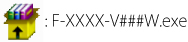 |
||
| Den resulterende fil og mappehierarki vises nedenfor: | ||
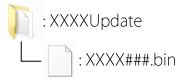 |
||
 |
Kopier firmware til hukommelseskortet |
|||||||||
| Firmwaren kan kopieres til kameraets hukommelseskort ved at bruge en computer der har en kortlæser eller en kortplads. | ||||||||||
| 1 | Indsæt et formateret hukommelseskort i kortlæseren eller kortpladsen. Hvis ViewNX 2 eller Nikon Transfer er installeret, vil Nikon Transfer 2 eller Nikon Transfer muligvis starte automatisk; afslut programmet, før du går videre. | |||||||||
|
||||||||||
| 2 | Kopiér “XXXX###.bin” til hukommelseskortet. | |||||||||
 |
||||||||||
| Windows 8 For at kunne have både den aktuelle mappe (mappen med firmwareopdateringen) og hukommelseskortets mappe åbne samtidigt skal du højreklikke på hukommelseskortikonet i Explorer og vælge Open in new window (Åbn i nyt vindue). |
||||||||||
| Når du er færdig med at kopiere, skal du kontrollere, at hukommelseskortet indeholder filen “XXXX###.bin”. | ||||||||||
| Vigtigt Sørg for at kopiere “XXXX###.bin” til hukommelseskortets rodbibliotek. Kameraet vil ikke genkende den nye firmware, hvis den er anbragt i en mappe under rodbiblioteket. |
||||||||||
| 3 | Hvis computeren viser hukommelseskortet som en flytbar disk, skal du højreklikke på den flytbare disk og vælge Eject (Skub ud) fra menuen, der vises. Fjern hukommelseskortet fra kortlæseren eller kortsprækken. | |||||||||
 |
Opdater kameraets firmware |
|||||||
| Menuerne, der vises på kameraet, kan afvige fra dem, der vises her. | ||||||||
| Under opdateringen må du ikke: | ||||||||
| • | Tage hukommelseskortet ud | |||||||
| • | Slukke for kameraet | |||||||
| • | Betjene nogle af kameraknapperne | |||||||
| • | Påsætte eller fjerne objektiver | |||||||
| • | Frakoble eller afbryde lysnetadapteren | |||||||
| • | Tage batteriet ud | |||||||
| • | Udsætte kameraet for kraftig elektromagnetisk støj | |||||||
| En av disse handlinger kan resultere i at kameraet bliver ubrugeligt. | ||||||||
| 1 | Sæt hukommelseskortet, der indeholder firmwaren, i kameraets kortindstik. | |||||||
| Kameraer med to hukommelseskortpladser Hvis kameraet lader dig vælge en plads som den primære plads og den anden plads som sekundær plads, skal du indsætte kortet i den plads, der er valgt som primær plads. Ellers skal du indsætte kortet i Plads 1. |
||||||||
| 2 | Tænd for kameraet. |
|||||||
| 3 | Tryk på  for at få vist menuerne. for at få vist menuerne. |
|||||||
| 4 |  Vælg Firmwareversion i opsætningsmenuen. Vælg Firmwareversion i opsætningsmenuen. |
|||||||
| 5 |  Den nuværende firmwareversion vises. Markér Opdater og tryk på Den nuværende firmwareversion vises. Markér Opdater og tryk på  . . |
|||||||
| 6 | 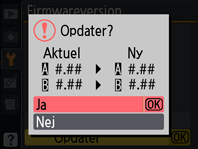 Der vises en opdateringsdialog for firmwaren. Vælg Ja. Der vises en opdateringsdialog for firmwaren. Vælg Ja. |
|||||||
| 7 | Opdateringen begynder. Følg instruktionerne på skærmen under opdateringen. | |||||||
| 8 | Bekræft at opdateringen er blevet fuldført.
|
|||||||
| Kontakt en Nikon-servicerepræsentant, hvis opdateringen ikke lykkedes. | ||||||||
| 9 | Formater hukommelseskortet i kameraet. | |||||||
| Opdateringen af kameraets firmware er nu færdig. | ||||||||